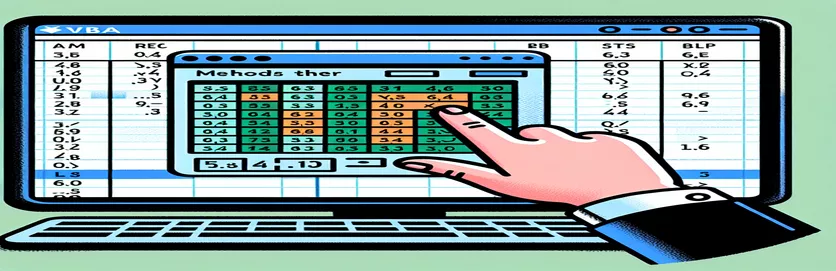
Βελτιστοποίηση κώδικα Excel VBA: Ditching .Select for Efficiency
Η χρήση της μεθόδου .Select στο Excel Η VBA θεωρείται ευρέως ως κακή πρακτική λόγω του αντίκτυπού της στην επαναχρησιμοποίηση και την αποτελεσματικότητα του κώδικα. Πολλοί προγραμματιστές γνωρίζουν τα μειονεκτήματα, αλλά συχνά δυσκολεύονται να βρουν εναλλακτικές προσεγγίσεις.
Σε αυτό το άρθρο, θα διερευνήσουμε πώς να αποφύγετε τη χρήση του .Επιλέξτε και εστιάστε στη χρήση μεταβλητών για την αναφορά αντικειμένων όπως το ActiveCell. Κατανοώντας και εφαρμόζοντας αυτές τις τεχνικές, μπορείτε να κάνετε τον κώδικα Excel VBA καθαρότερο και πιο ισχυρό.
| Εντολή | Περιγραφή |
|---|---|
| Dim | Δηλώνει μεταβλητές στο VBA, προσδιορίζοντας τον τύπο τους. |
| Set | Εκχωρεί μια αναφορά αντικειμένου σε μια μεταβλητή. |
| ThisWorkbook | Αναφέρεται στο βιβλίο εργασίας όπου εκτελείται ο κώδικας VBA. |
| Sheets | Αποκτά πρόσβαση σε ένα φύλλο εργασίας μέσα σε ένα βιβλίο εργασίας. |
| Range | Καθορίζει μια περιοχή κελιών σε ένα φύλλο εργασίας. |
| For Each...Next | Κυκλοφορεί σε κάθε στοιχείο σε μια συλλογή ή πίνακα. |
| Value | Λαμβάνει ή ορίζει την τιμή ενός κελιού ή μιας περιοχής κελιών. |
Βελτίωση της αποτελεσματικότητας του Excel VBA με την αποφυγή .Επιλέξτε
Το πρώτο σενάριο δείχνει πώς να αποφύγετε τη χρήση του .Select μέθοδο με τη χρήση μεταβλητών για την αναφορά συγκεκριμένων αντικειμένων στο Excel VBA. Σε αυτό το παράδειγμα, ξεκινάμε δηλώνοντας μεταβλητές χρησιμοποιώντας το Dim δήλωση για τον ορισμό ενός φύλλου εργασίας (ws), Ενα ΕΥΡΟΣ (rng), και μεμονωμένα κελιά εντός αυτού του εύρους (cell). Ορίζοντας αυτές τις μεταβλητές με το Set εντολή, μπορούμε να χειριστούμε απευθείας το καθορισμένο εύρος χωρίς να το επιλέξουμε. Το σενάριο περιστρέφεται σε κάθε κελί της περιοχής χρησιμοποιώντας το For Each...Next βρόχο, διπλασιάζοντας την τιμή κάθε κελιού. Αυτή η προσέγγιση ενισχύει την επαναχρησιμοποίηση και την αποτελεσματικότητα του κώδικα, καθώς εξαλείφει τις περιττές επιλογές και εστιάζει στον άμεσο χειρισμό κελιών.
Το δεύτερο σενάριο παρουσιάζει μια παρόμοια ιδέα, αλλά εστιάζει στην αντιγραφή τιμών από το ένα εύρος στο άλλο χωρίς τη χρήση του .Select μέθοδος. Χρησιμοποιούμε ξανά το Dim δήλωση για τη δήλωση μεταβλητών για το φύλλο εργασίας προορισμού (targetSheet), το εύρος της πηγής (sourceRange), και το εύρος στόχου (targetRange). Αφού ρυθμίσετε αυτές τις μεταβλητές με το Set εντολή, το σενάριο αντιγράφει τιμές από sourceRange προς την targetRange απευθείας εκχωρώντας την ιδιότητα τιμής του εύρους προορισμού σε αυτήν του εύρους πηγής. Αυτή η μέθοδος διασφαλίζει ότι ο κώδικας παραμένει καθαρός και αποτελεσματικός, αποφεύγοντας τις παγίδες που σχετίζονται με τη χρήση .Select και βελτίωση της συνολικής απόδοσης του σεναρίου VBA.
Βελτιστοποίηση του Excel VBA: Εναλλακτικές για τη χρήση του .Select
Προγραμματισμός VBA στο Excel
Sub AvoidSelectWithVariables()Dim ws As WorksheetDim rng As RangeDim cell As Range' Set worksheet and range variablesSet ws = ThisWorkbook.Sheets("Sheet1")Set rng = ws.Range("A1:A10")' Loop through each cell in the rangeFor Each cell In rng' Perform actions on each cell directlycell.Value = cell.Value * 2Next cellEnd Sub
Ανακατασκευή κώδικα Excel VBA για εξάλειψη .Επιλέξτε
Βελτίωση κώδικα Excel VBA
Sub RefactorWithoutSelect()Dim targetSheet As WorksheetDim sourceRange As RangeDim targetRange As Range' Define the worksheet and rangesSet targetSheet = ThisWorkbook.Sheets("Sheet2")Set sourceRange = targetSheet.Range("B1:B10")Set targetRange = targetSheet.Range("C1:C10")' Copy values from source to target range without selectingtargetRange.Value = sourceRange.ValueEnd Sub
Mastering Excel VBA: Advanced Techniques to Avoid .Select
Εκτός από τη χρήση μεταβλητών για την παράκαμψη του .Select μέθοδος, μια άλλη αποτελεσματική τεχνική περιλαμβάνει τη χρήση του With δήλωση. ο With Η δήλωση σάς επιτρέπει να εκτελείτε πολλαπλές λειτουργίες σε ένα μεμονωμένο αντικείμενο χωρίς επανειλημμένη αναφορά σε αυτό το αντικείμενο. Αυτό όχι μόνο απλοποιεί τον κώδικά σας αλλά και βελτιώνει την αναγνωσιμότητα και την απόδοσή του. Για παράδειγμα, αντί να επιλέξετε ένα εύρος και στη συνέχεια να εκτελέσετε πολλές ενέργειες σε αυτό, μπορείτε να τυλίξετε αυτές τις ενέργειες σε ένα With μπλοκ, αποφεύγοντας έτσι την ανάγκη χρήσης .Select.
Μια άλλη προηγμένη μέθοδος για αποφυγή .Select χρησιμοποιεί το Application αντικείμενο να χειριστεί απευθείας τις ιδιότητες και τις μεθόδους του Excel. ο Application Το αντικείμενο παρέχει έναν τρόπο ελέγχου του Excel στο σύνολό του, επιτρέποντάς σας να αλληλεπιδράτε με διάφορα στοιχεία του περιβάλλοντος του Excel χωρίς να τα επιλέξετε. Για παράδειγμα, μπορείτε να αλλάξετε το ενεργό φύλλο ή να αποκτήσετε πρόσβαση στο ενεργό κελί απευθείας μέσω του Application αντικείμενο, εξορθολογίζοντας έτσι τον κώδικά σας και καθιστώντας τον πιο αποτελεσματικό. Αυτές οι τεχνικές, σε συνδυασμό με τη χρήση μεταβλητών και βρόχων, μπορούν να βελτιώσουν σημαντικά τις δεξιότητές σας στον προγραμματισμό VBA και να οδηγήσουν σε πιο διατηρήσιμο και αποδοτικότερο κώδικα.
Συχνές ερωτήσεις σχετικά με την αποφυγή .Επιλέξτε στο Excel VBA
- Ποιο είναι το κύριο μειονέκτημα της χρήσης του .Select στο VBA;
- Χρησιμοποιώντας .Select μπορεί να κάνει τον κώδικά σας λιγότερο αποτελεσματικό και πιο δύσκολο στη συντήρηση, καθώς συχνά περιλαμβάνει περιττά βήματα και μπορεί να οδηγήσει σε σφάλματα.
- Πώς μπορώ να αναφέρω ένα κελί χωρίς να χρησιμοποιήσω το .Select;
- Χρησιμοποιήστε μια μεταβλητή για να αποθηκεύσετε το εύρος ή το κελί και να το χειριστείτε απευθείας, π.χ. Set cell = Worksheets("Sheet1").Range("A1").
- Ποιο είναι το όφελος της δήλωσης With στο VBA;
- ο With Η δήλωση σάς επιτρέπει να εκτελείτε πολλαπλές ενέργειες σε ένα μόνο αντικείμενο, βελτιώνοντας την αναγνωσιμότητα και την αποτελεσματικότητα του κώδικα.
- Πώς μπορώ να κάνω βρόχο μέσω μιας περιοχής κελιών χωρίς να χρησιμοποιήσω το .Select;
- Χρησιμοποίησε ένα For Each...Next βρόχο για επανάληψη σε κάθε κελί σε ένα εύρος, π.χ. For Each cell In Range("A1:A10").
- Μπορώ να χειριστώ το ενεργό κελί χωρίς να χρησιμοποιήσω το .Select;
- Ναι, μπορείτε να αναφέρετε απευθείας το ενεργό κελί χρησιμοποιώντας Application.ActiveCell και εκτελέστε ενέργειες σε αυτό.
- Τι είναι το αντικείμενο εφαρμογής στο VBA;
- ο Application Το αντικείμενο αντιπροσωπεύει ολόκληρη την εφαρμογή Excel, επιτρέποντάς σας να ελέγχετε το περιβάλλον και τις ρυθμίσεις του Excel.
- Πώς μπορώ να αντιγράψω τιμές από το ένα εύρος στο άλλο χωρίς να χρησιμοποιήσω το .Select;
- Εκχωρήστε απευθείας την τιμή του εύρους πηγής στο εύρος προορισμού, π.χ. targetRange.Value = sourceRange.Value.
- Γιατί η αποφυγή του .Select θεωρείται βέλτιστη πρακτική στο VBA;
- Αποφεύγοντας .Select οδηγεί σε καθαρότερο, ταχύτερο και πιο αξιόπιστο κώδικα, καθιστώντας ευκολότερο τον εντοπισμό σφαλμάτων και τη συντήρηση.
- Ποια είναι μια κοινή εναλλακτική στο .Select για πρόσβαση σε εύρη;
- Χρησιμοποιήστε μεταβλητές για να αποθηκεύσετε αναφορές σε εύρη και να τις χειριστείτε απευθείας, αποφεύγοντας την ανάγκη χρήσης .Select.
Βελτιστοποίηση κώδικα Excel VBA αποφεύγοντας .Επιλέξτε
Το πρώτο σενάριο δείχνει πώς να αποφύγετε τη χρήση του .Select μέθοδο με τη χρήση μεταβλητών για την αναφορά συγκεκριμένων αντικειμένων στο Excel VBA. Σε αυτό το παράδειγμα, ξεκινάμε δηλώνοντας μεταβλητές χρησιμοποιώντας το Dim δήλωση για τον ορισμό ενός φύλλου εργασίας (ws), Ενα ΕΥΡΟΣ (rng), και μεμονωμένα κελιά εντός αυτού του εύρους (cell). Ορίζοντας αυτές τις μεταβλητές με το Set εντολή, μπορούμε να χειριστούμε απευθείας το καθορισμένο εύρος χωρίς να το επιλέξουμε. Το σενάριο περιστρέφεται σε κάθε κελί της περιοχής χρησιμοποιώντας το For Each...Next βρόχο, διπλασιάζοντας την τιμή κάθε κελιού. Αυτή η προσέγγιση ενισχύει την επαναχρησιμοποίηση και την αποτελεσματικότητα του κώδικα, καθώς εξαλείφει τις περιττές επιλογές και εστιάζει στον άμεσο χειρισμό κελιών.
Το δεύτερο σενάριο παρουσιάζει μια παρόμοια ιδέα, αλλά εστιάζει στην αντιγραφή τιμών από το ένα εύρος στο άλλο χωρίς τη χρήση του .Select μέθοδος. Χρησιμοποιούμε ξανά το Dim δήλωση για τη δήλωση μεταβλητών για το φύλλο εργασίας προορισμού (targetSheet), το εύρος της πηγής (sourceRange), και το εύρος στόχου (targetRange). Αφού ρυθμίσετε αυτές τις μεταβλητές με το Set εντολή, το σενάριο αντιγράφει τιμές από sourceRange προς την targetRange απευθείας εκχωρώντας την ιδιότητα τιμής του εύρους προορισμού σε αυτήν του εύρους πηγής. Αυτή η μέθοδος διασφαλίζει ότι ο κώδικας παραμένει καθαρός και αποτελεσματικός, αποφεύγοντας τις παγίδες που σχετίζονται με τη χρήση .Select και βελτίωση της συνολικής απόδοσης του σεναρίου VBA.
Αναδίπλωση: Βελτίωση της αποδοτικότητας VBA
Εξάλειψη της χρήσης του .Select στο Excel VBA μπορεί να βελτιώσει σημαντικά την αναγνωσιμότητα, την αποτελεσματικότητα και τη συντηρησιμότητα του κώδικά σας. Χρησιμοποιώντας μεταβλητές, το With δήλωση, και το Application αντικείμενο, μπορείτε να εκτελέσετε λειτουργίες απευθείας σε εύρη και κελιά χωρίς περιττά βήματα. Αυτές οι τεχνικές κάνουν τα σενάρια σας πιο ισχυρά και ευκολότερα στον εντοπισμό σφαλμάτων, οδηγώντας σε μια πιο βελτιωμένη εμπειρία κωδικοποίησης στο Excel VBA.